|
TOP ALFAZEMA

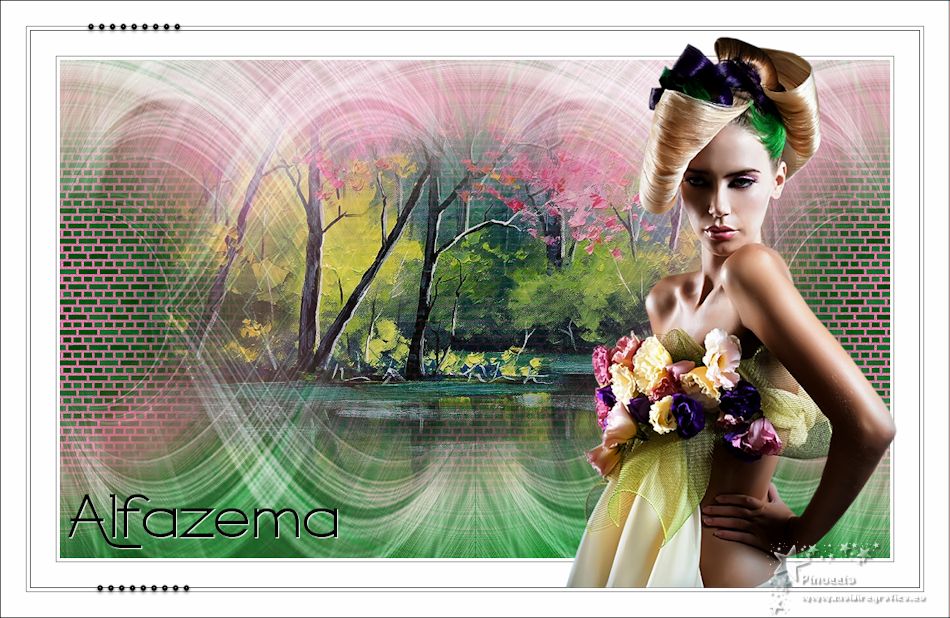
Merci beaucoup Estela de ton invitation à traduire tes tutoriels en français.

Pour traduire ce tutoriel j'ai utilisé PSPX7, mais il peut également être exécuté avec les autres versions.
Suivant la version utilisée, vous pouvez obtenir des résultats différents.
Depuis la version X4, la fonction Image>Miroir a été remplacée par Image>Renverser horizontalement,
et Image>Renverser avec Image>Renverser verticalement.
Dans les versions X5 et X6, les fonctions ont été améliorées par la mise à disposition du menu Objets.
Avec la nouvelle version X7, nous avons à nouveau Miroir/Retourner, mais avec nouvelles différences.
Consulter, si vouz voulez, mes notes ici
Certaines dénominations ont changées entre les versions de PSP.
Les plus frequentes dénominations utilisées:

 Vos versions ici Vos versions ici
Nécessaire pour réaliser ce tutoriel:
Matériel ici
Pour les tubes merci Thafs et Min@.
Le reste du matériel est de Estela.
(ici les liens vers les sites des créateurs de tubes)
Modules Externes
consulter, si nécessaire, ma section de filtre ici
Filters Unlimited 2.0 ici
Funhouse - Maelstrom ici
Simple - Top Left Mirror ici
Simple - Left Right Wrap (bonus) ici
Alien Skin Eye Candy 5 Texture - Brick Wall ici
AAA Frames - Foto Frame ici
Filtres Simple et Funhouse peuvent être utilisés seuls ou importés dans Filters Unlimited.
voir comment le faire ici).
Si un filtre est fourni avec cette icône,  on est obligé à l'importer dans Unlimited on est obligé à l'importer dans Unlimited

N'hésitez pas à changer le mode mélange des calques et leur opacité selon les couleurs utilisées.
Dans les plus récentes versions de PSP, vous ne trouvez pas le dégradé d'avant plan/arrière plan ou Corel_06_029.
Vous pouvez utiliser le dégradé des versions antérieures.
Ici le dossier Dégradés de CorelX.
Placer le masque dans le dossier Masques.
Placer le preset Edge_Enhance dans le dossier Paramètres par défaut.
1. Placer en avant plan la couleur #095e1f
et en arrière plan la couleur #e37eac.
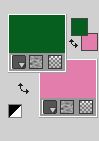
Préparer en avant plan un dégradé de premier plan/arrière plan, style Rectangular.
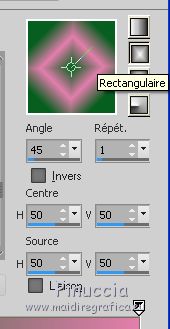
2. Ouvrir Alpha-Alfazema
Fenêtre>Dupliquer ou sur le clavier shift+D pour faire une copie.

Fermer l'original.
La copie, qui sera la base de votre travail, n'est pas vide,
mais contient une sélection enregistrée sur le canal alpha.
Remplir  l'image transparente du dégradé. l'image transparente du dégradé.
3. Effets>Modules Externes>Filters Unlimited 2.0 - Buttons &Frames - Rectangular Button.
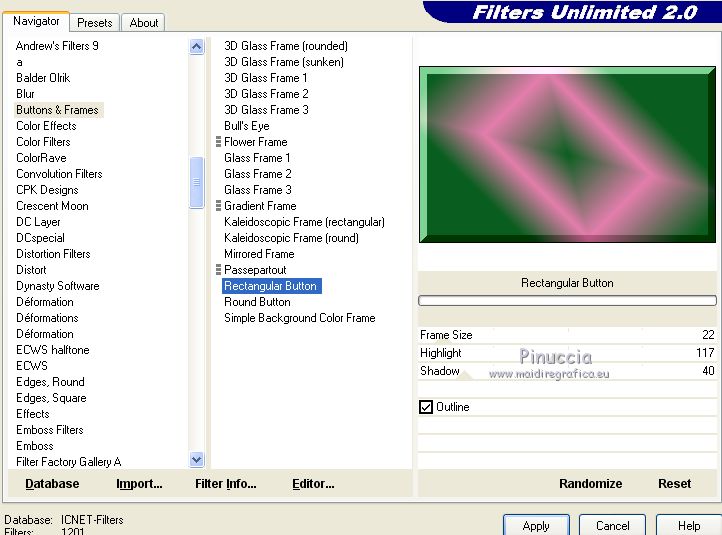
4. Réglage>Flou>Flou radial.

5. Effets>Effets de réflexion>Miroir rotatif.

6. Effets>Modules Externes>Funhouse - Maelstrom.
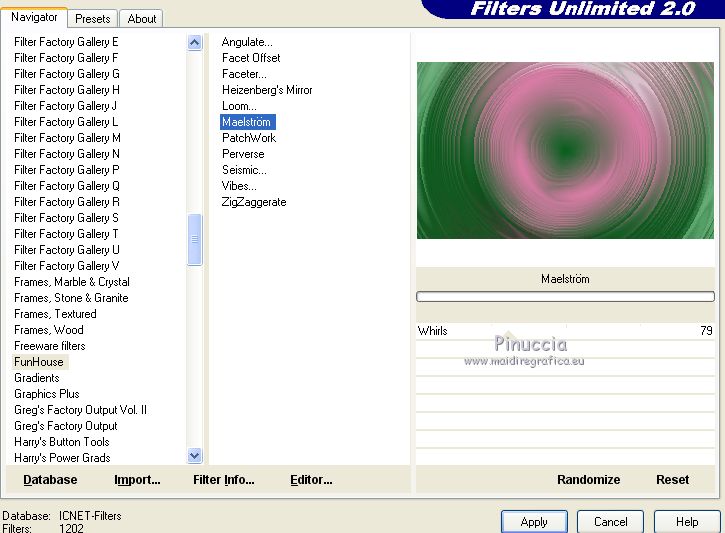
7. Ouvrir Deco-1 - Édition>Copier.
Revenir sur votre travail et Édition>Coller comme nouveau calque.
8. Effets>Effets de réflexion>Miroir rotatif, comme précédemment.

9. Effets>Modules Externes>Simple - Top Left Mirror.
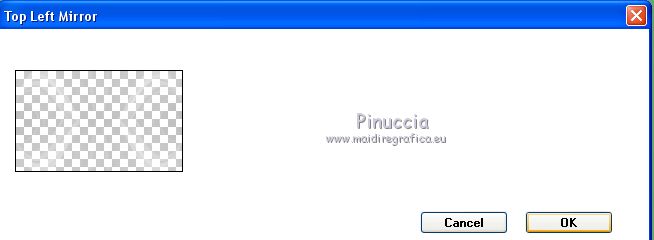
10. Effets>Filtre personnalisé - sélectionner le preset Edge_Enhance et ok.
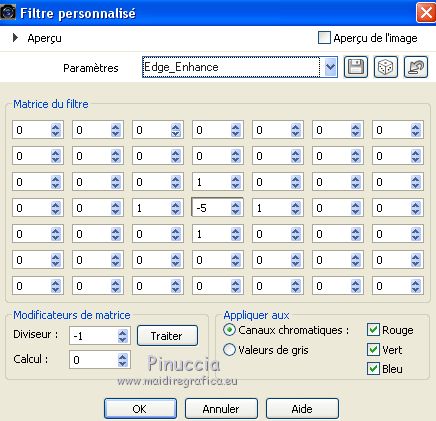
11. Calques>Fusionner>Fusionner le calque de dessous.
12. Calques>Dupliquer.
13. Effets>Modules Externes>Filters Unlimited 2.0 - Simple - Left Right Wrap.

14. Placer le calque en mode Lumière dure.
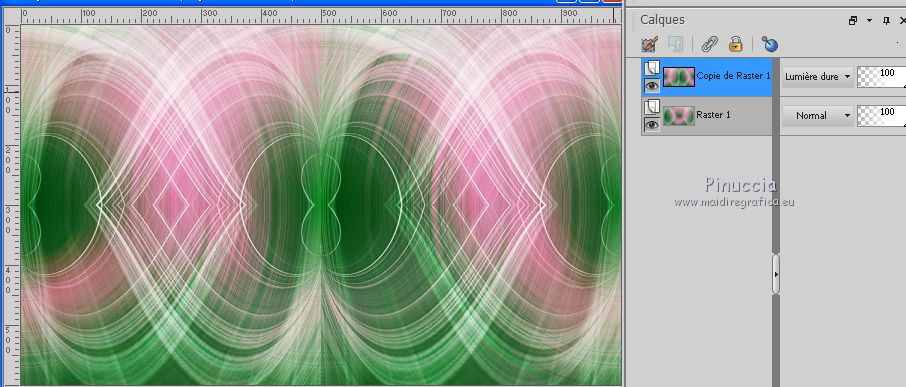
15. Effets>Effets de réflexion>Miroir rotatif, comme précédemment.

16. Sélections>Charger/Enregistrer une sélection>Charger à partir d'un canal alpha.
La sélection #1 est déjà disponible.
On doit seulement cliquer sur Charger.

Sélections>Transformer la sélection en calque.
17. Réglage>Flou>Flou gaussien - rayon 50.

Sélections>Désélectionner tout.
18. Effets>Modules Externes>Alien Skin Eye Candy 5 Texture - Brick Wall
Sélectionner le preset Medium Dutch
et sous Basis placer Brick color: couleur d'avant plan et Mortar color: couleur d'arrière plan
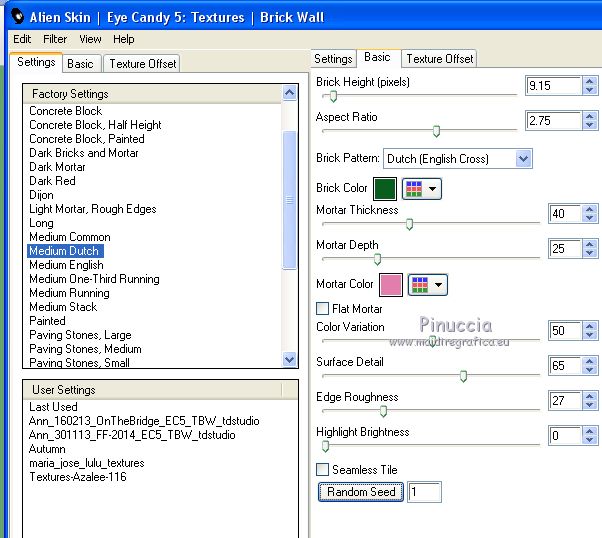
19. Calques>Charger/Enregistrer un masque>Charger à partir du disque
Chercher et charger le masque 2020.
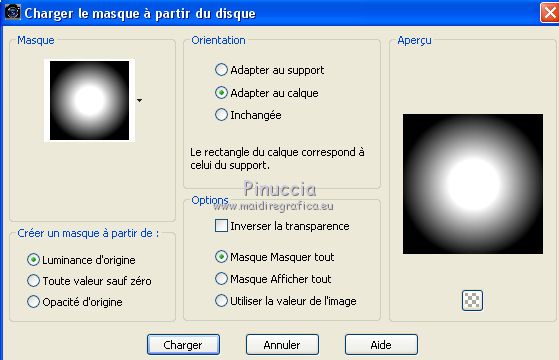
Calques>Fusionner>Fusionner le groupe.
Réglage>Netteté>Netteté.
20. Effets>Effets d'image>Mosaïque sans jointures, côte à côte.

21. Ouvrir le tube du paysage - Édition>Copier.
Revenir sur votre travail et Édition>Coller comme nouveau calque.
22. Calques>Charger/Enregistrer un masque>Charger à partir du disque
Charger à nouveau le masque 2020.
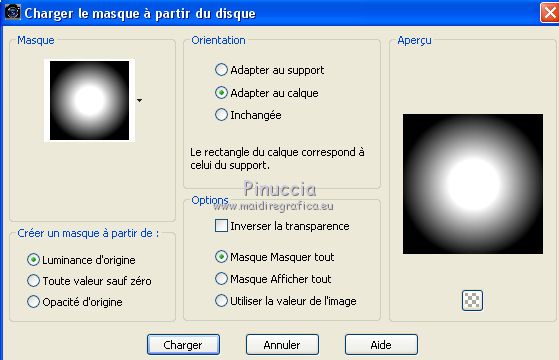
Calques>Fusionner>Fusionner le groupe.
23. Image>Ajouter des bordures, 35 pixels, symétrique, couleur #ffffff.
24. Effets>Modules Externes>AAA Frames - Foto Frame.
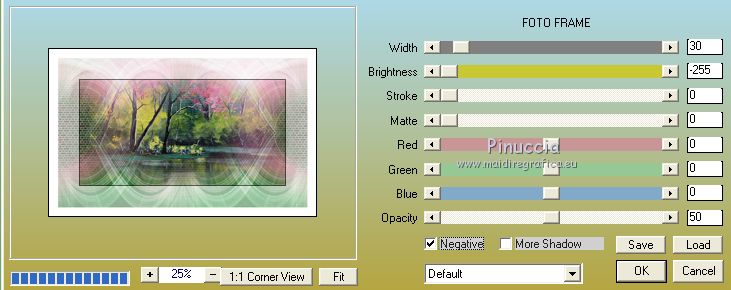
25. Image>Ajouter des bordures, 1 pixel, symétrique, couleur #000000.
Image>Ajouter des bordures, 35 pixels, symétrique, couleur #ffffff.
26. Effets>Modules Externes>AAA Frames - Foto Frame, comme précédemment.
27. Ouvrir Texto-1 - Édition>Copier.
Revenir sur votre travail et Édition>Coller comme nouveau calque.
Déplacer  le texte en bas à gauche. le texte en bas à gauche.
28. Effets>Effets 3D>Ombre portée, couleur #ffffff.

29. Ouvrir le tube Diana_D_tubed_by_thafs - Édition>Copier.
Revenir sur votre travail et Édition>Coller comme nouveau calque.
Image>Redimensionner, à 80%, redimensionner tous les calques décoché.
Déplacer  le tube à droite, sur le premier bord. le tube à droite, sur le premier bord.

30. Ouvrir Deco-2 - Édition>Copier.
Revenir sur votre travail et Édition>Coller comme nouveau calque.
31. Touche K sur le clavier pour activer l'outil Sélecteur 
et placer Position horiz.: 100,00 (garder Position vert.: 24,00).

Touche M pour désélectionner l'outil.
32. Signer votre travail sur un nouveau calque.
33. Image>Ajouter des bordures, 1 pixel, symétrique, couleur #000000.
Enregistrer en jpg.
Version avec tubes de Azalée


Si vous avez des problèmes, ou des doutes, ou vous trouvez un link modifié, ou seulement pour me dire que ce tutoriel vous a plu, vous pouvez m'écrire.
5 Septembre 2020
|

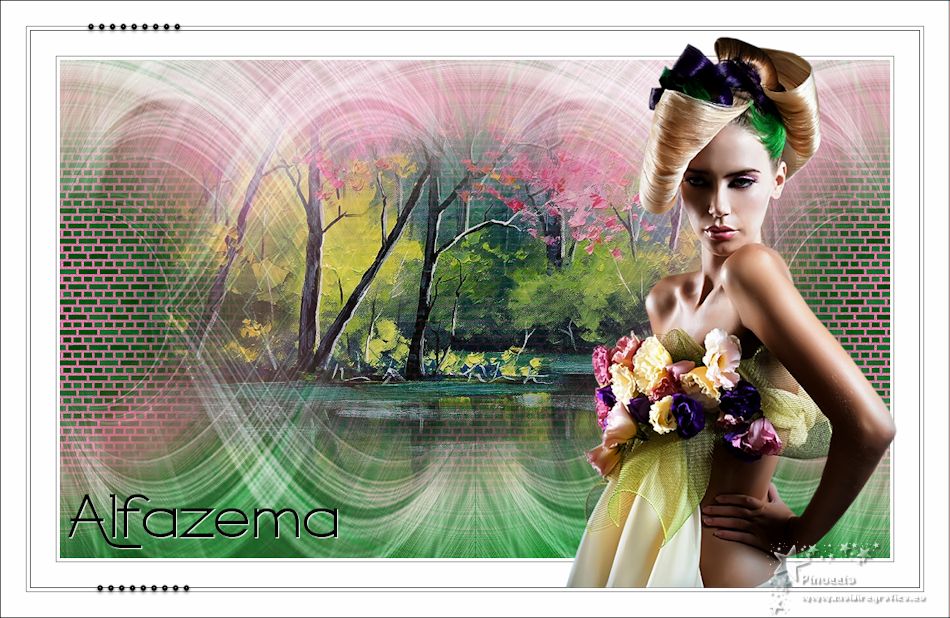


 Vos versions ici
Vos versions ici

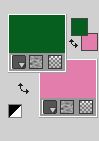
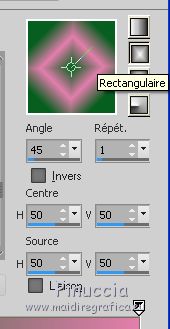

 l'image transparente du dégradé.
l'image transparente du dégradé.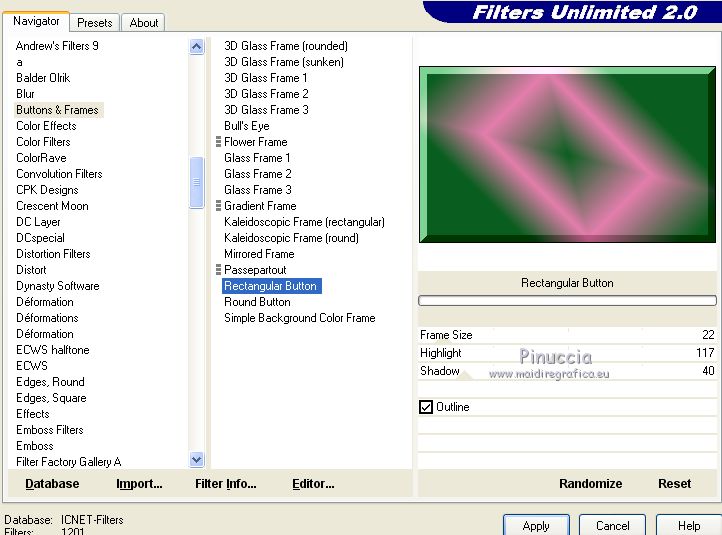


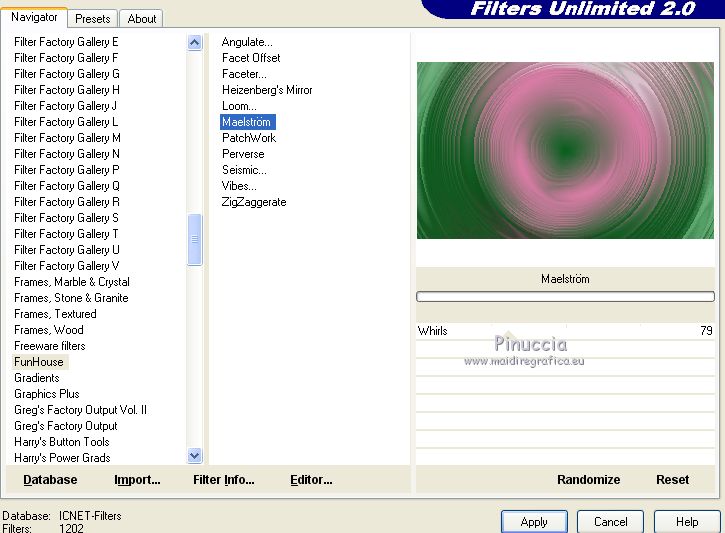
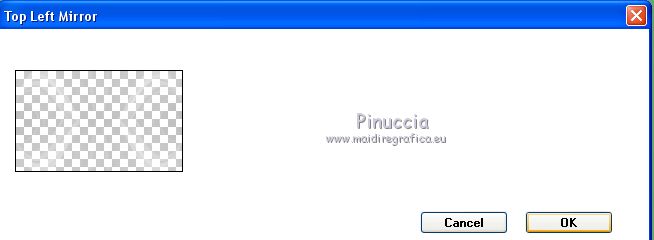
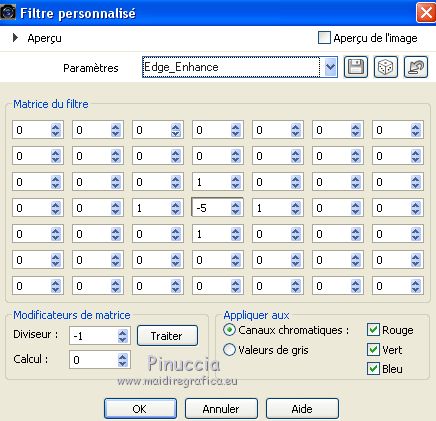

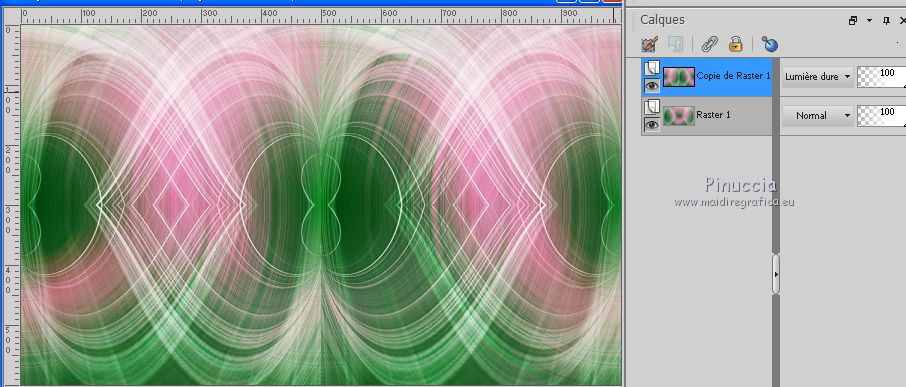


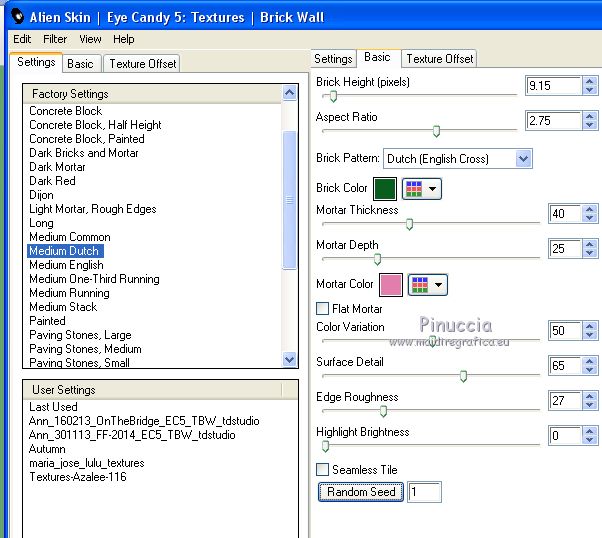
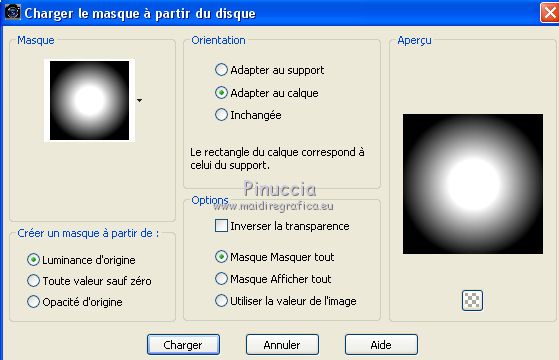

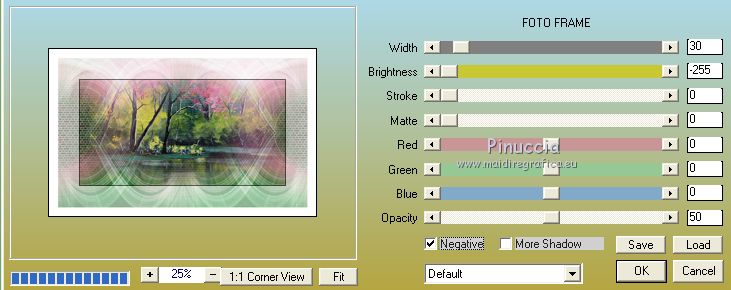
 le texte en bas à gauche.
le texte en bas à gauche.






